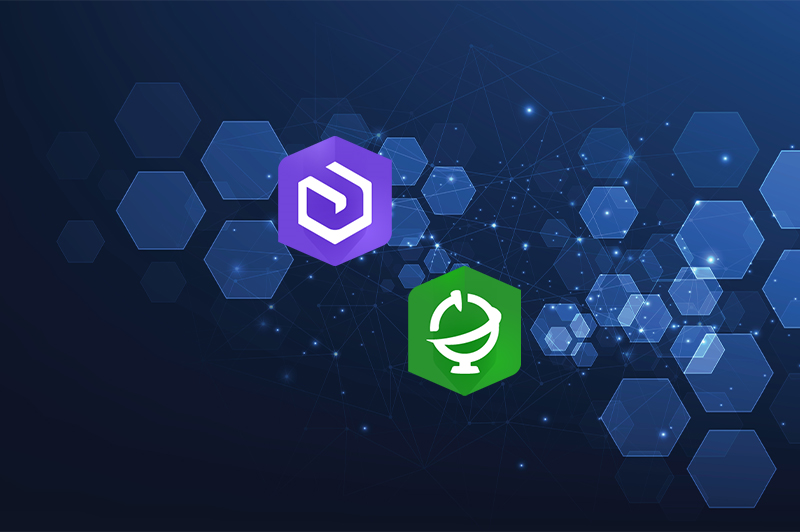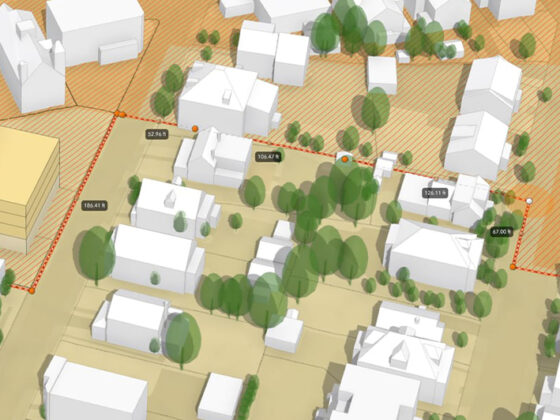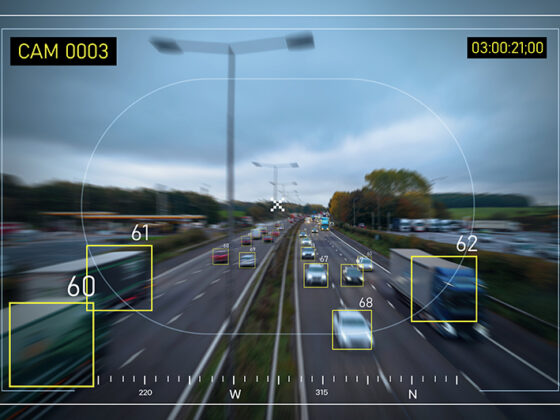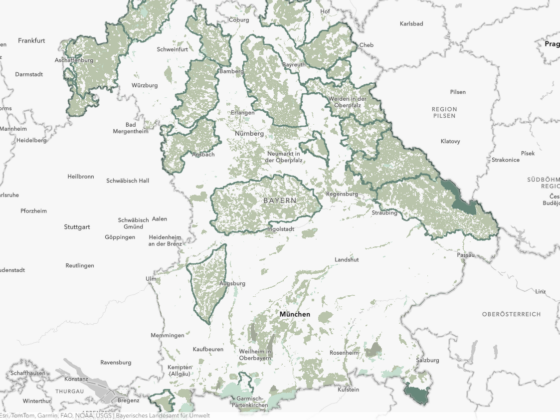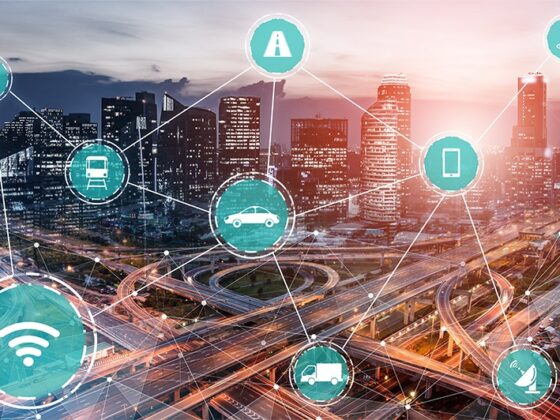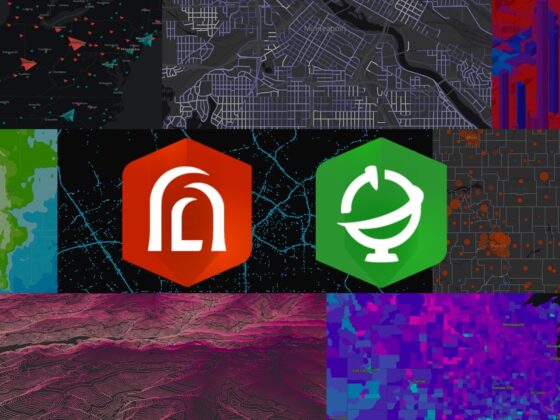Welche Inhalte aus dem ArcGIS Living Atlas of the World stehen auch ArcGIS Enterprise Nutzer:innen zur Verfügung? Wo und wie kann ich sie nutzen? Antworten auf diese Fragen erhalten Sie in diesem Beitrag.
ArcGIS Enterprise bietet seit Jahren, mit Version 10.5 beginnend, Zugriff auf verlässliche Inhalte aus dem Living Atlas of the World. Diese Elemente können allen Mitgliedern Ihrer ArcGIS Enterprise-Organisation zur Verfügung gestellt werden, um Karten, Szenen und Apps zu erstellen, sowie Analysen in Map Viewer (Classic) oder ArcGIS Insights durchzuführen. Darüber hinaus können Sie den Living Atlas-Inhalt allein oder in Kombination mit eigenen Daten nutzen.
Inhalt:
Konfiguration & Übersicht
Wenn Ihr ArcGIS Enterprise-Portal Zugriff auf das Internet hat, kann Ihr Organisationsadministrator den Zugriff auf ArcGIS Living Atlas of the World-Inhalte wie folgt aktivieren:

Um den Zugriff auch auf Abonnenten- und/oder Premium-Inhalte zu ermöglichen, ist der Bezug eines ArcGIS Online Kontos (im Store erhältlich) erforderlich. Bei Premium-Inhalten explizit werden bei der Nutzung entsprechend Credits auf das ArcGIS Online-Konto verrechnet. Dabei handelt es sich um einige demografische Layer und sogenannte Lifestyle-Karten. Alle anderen Inhalte sind kostenlos verfügbar.
Die ArcGIS Living Atlas-Inhalte, auf die Sie über ein ArcGIS Enterprise-Portal zugreifen können, sind eine Teilmenge der vollständigen Living Atlas in ArcGIS Online. Es handelt sich hierbei um eine große Auswahl an globalen Inhalten wie z.B. Grundkarten, Sattelitenbilddaten oder Höhendaten, Umwelt- und Boden-Layer, demografische Daten und vielen Weiteren.
Auch lokale Daten für Deutschland und der Schweiz: Wir bieten landesweite Layer wie Grenzen, Verkehrs- und Infrastrukturdaten, Nutzungsfläche oder Schutzgebiete.
Diese Elemente werden für eine Gruppe namens „ArcGIS Living Atlas“ freigegeben, auf die die Portal-Organisation automatisch zugreifen kann und die sich im Besitz eines Benutzers namens “esri_livingatlas” befindet.
Dieser Inhalt wird auf der Registerkarte Living Atlas der Seite Inhalt angezeigt und steht Mitgliedern der Organisation in Map Viewer, und Scene Viewer zur Verfügung.
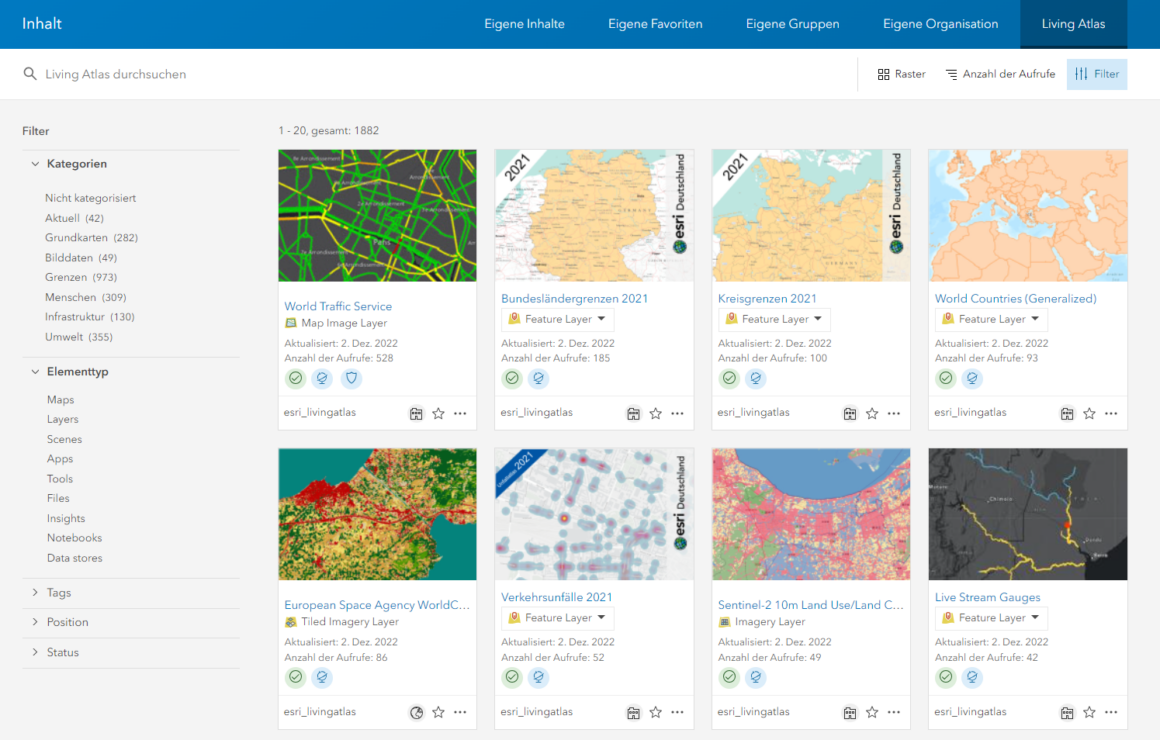
Vorsicht
Löschen Sie keine ArcGIS Living Atlas-Elemente oder -Gruppen aus dem Portal, und ändern Sie die Freigabe- oder Mitgliedschaftkonfiguration dieser Gruppen nicht. Außerdem darf der Besitzer von Inhalten des Benutzers “esri_livingatlas” nicht geändert werden.
Welche ArcGIS Enterprise Version, welche Living Atlas-Inhalte enthält, finden Sie in dieser Gruppe.
Nutzung
Map Viewer
Wenn Sie eine Karte in Map Viewer erstellen möchten, können Sie nach ArcGIS Living Atlas-Layern suchen, die Ihrer Karte hinzugefügt werden sollen.
- Klicken Sie für den Zugriff auf ArcGIS Living Atlas-Layer im neuen Map Viewer auf Hinzufügen > Layer durchsuchen > Living Atlas.
- Geben Sie ein Schlüsselwort oder einen Ausdruck in das Feld Layer suchen ein, und drücken Sie die Eingabetaste, um den relevanten Inhalt zu suchen. Zur weiteren Fokussierung der Suchergebnisse klicken Sie auf die Schaltfläche Filter, und wählen Sie Kategorien, einen Elementtyp, Tags und einen Status aus, um den benötigten Inhalt schneller zu finden. Filter lassen sich einzeln oder in Kombination verwenden. Klicken Sie auf die Schaltfläche Sortieren, um die Reihenfolge der Suchergebnisse zu ändern.
- Klicken Sie auf den Namen eines Layers, um auf einen Detailbereich zuzugreifen, der Folgendes enthält:
- eine Zusammenfassung des Layer-Inhalts, der auch angibt, ob der Layer Teil des ArcGIS Online-Premium-Inhalts ist und somit ArcGIS Online-Credits verbraucht
- eine Option zum Öffnen der Detailseite des Elements
- eine Option zum Hinzufügen des Layers zur Karte
- für einige Layer eine Option zum Hinzufügen des Layers als Grundkarte
Alternativ können Sie der Karte den Layer hinzufügen, ohne den Detailbereich zu öffnen, indem Sie im Bereich Inhalt auf die Schaltfläche Hinzufügen klicken.

Scene Viewer
Ähnliches Vorgehen, um Ihrer Szene 3D-Layer des ArcGIS Living Atlas hinzuzufügen:
- Klicken Sie im Bereich Designer von Scene Viewer auf Layer hinzufügen.
- Wählen Sie aus der Dropdown-Liste am oberen Rand des Bereichs Designer den Eintrag Living Atlas aus.
- Geben Sie ein Schlagwort in das Feld Suchbegriffe eingeben ein, und klicken Sie auf die Schaltfläche Filter, um auf Optionen zuzugreifen, mit deren Hilfe Sie die richtigen Layer für Ihre Bedürfnisse suchen können.
- Klicken Sie auf den Namen eines Layers, um dessen Beschreibung anzuzeigen und um festzulegen, ob er in Ihrer Szene verwendet werden soll.
- Wenn Sie den gewünschten Layer gefunden haben, klicken Sie im Beschreibungsbereich des Layers auf Zur Szene hinzufügen.
- Der Layer wird hinzugefügt, und die Szene zoomt auf den Speicherort des Layers.
ArcGIS Pro
Wenn Sie in ArcGIS Pro (im Store erhältlich) mit Ihrem Enterprise Organisation eingeloggt sind, können Sie die gleichen Inhalte zugreifen, unter: Katalog – Portal – Living Atlas. Ist Living Atlas ausgewählt, werden Inhalte der Sammlung angezeigt. Die Elemente können gesucht, gefiltert und sortiert und schließlich in Ihrem Projekt auf die Karte oder Szene hinzugefügt werden.
Viele Feature-Layer aus der Sammlung für Deutschland und der Schweiz können mit ArcGIS Pro zudem exportiert werden, um sie lokal zu speichern und weiterzuverwenden.

Aktualisierung
Alle Inhalte, die in ArcGIS Enterprise-Portalen verfügbar sind, werden von Esri erstellt bzw. verwaltet, sodass deren Verfügbarkeit sichergestellt ist.
Diese werden häufig aktualisiert, in einigen Fällen sogar alle paar Minuten (z. B. Live-Verkehr und Wetterdaten). Die Elementdetails und Metadaten werden jedoch mit jeder ArcGIS Enterprise-Version aktualisiert.
Nach einem Upgrade des Portals sind neue und aktualisierte Inhalte des ArcGIS Living Atlas verfügbar.
Wenn die ArcGIS Online-Anmeldeinformationen, mit denen Sie auf Subskriptions- und Premium-Inhalte zugegriffen haben, beim Upgrade des Portals ungültig sind, wird bei Ausführung des Post-Upgrades eine Fehlermeldung angezeigt. Sie müssen die Anmeldeinformationen aktualisieren und das ArcGIS Living Atlas-Upgrade abschließen.
Bedenken Sie, dass Living Atlas-Inhalte einen Lebenszyklus haben, was bedeutet, dass einige Elemente möglicherweise den Zustand Mature Support erreichen und schließlich eingestellt werden.

Daher wird empfohlen, dass Sie nach dem Upgrade Ihres Portals eine kurze Überprüfung der Living Atlas Daten durchführen, die Sie in Ihren Karten und Apps verwenden, um festzustellen, ob welche in den Metadaten den Status “Mature-Support” haben oder als veraltet markiert sind. Es wird dann empfohlen, dass Sie die Inhalts-Gruppe besuchen, um einen Ersatz-Layer zu identifizieren, der den veralteten Dienst ersetzen kann.
Offline Grenz-Daten
Wenn das Portal nicht mit dem Internet verbunden ist, bietet Esri Layer mit Grenz- und demografischen Informationen für verschiedene Teile der Welt.
Als Portal-Administrator können Sie die gewünschten Definitionsdateien (.sd) der Layer von My Esri (unter: Downloads – Alle Produkte – Esri Boundary Layers) herunterladen und gehostete Feature mit dem Werkzeug publishboundarylayers aus den Dateien veröffentlichen.

Das Einbinden von Living Atlas Elementen in ArcGIS Enterprise ist wie hier beschrieben einfach und schnell mit wenigen Klicks möglich.
Ob online oder offline: Profitieren Sie jetzt vom Mehrwert durch die Nutzung von Living Atlas-Inhalten.
Wir freuen uns über Ihr Feedback an: content@esri.de oder content@esri.ch